word图片如何水印 Word中如何设置图片水印
更新时间:2024-02-07 09:03:03作者:yang
在现代社会中图片已经成为我们生活中不可或缺的一部分,在一些特殊的场合下,我们可能需要给图片添加水印来保护其版权或者增加其识别度。而在Word中,设置图片水印是一项非常简单而又实用的功能。无论是在编辑文档、制作PPT还是设计报告,通过添加水印可以为文件增添一份专业与美感。接下来我们将一起探讨Word中如何设置图片水印,让我们的文档更加出彩。
具体方法:
1.在word中打开需要设置水印的文件
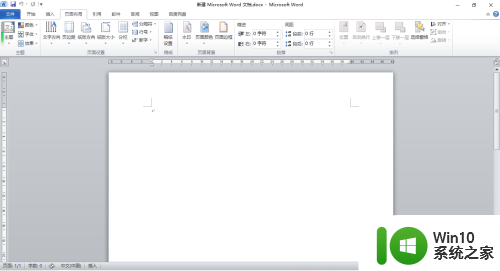
2.选择“页面布局”选项卡
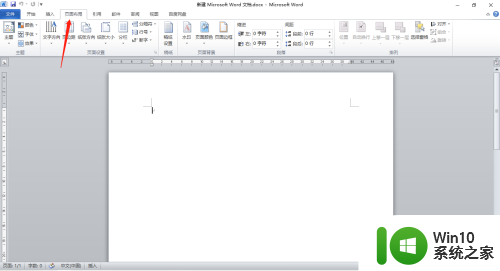
3.单击“页面背景”组中的“水印”按钮
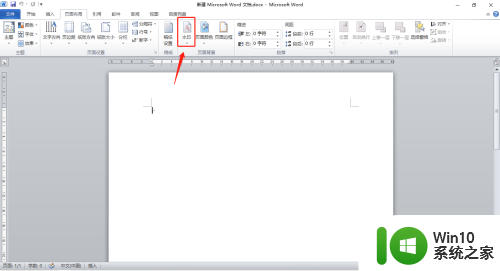
4.在下拉菜单中选择“自定义水印”
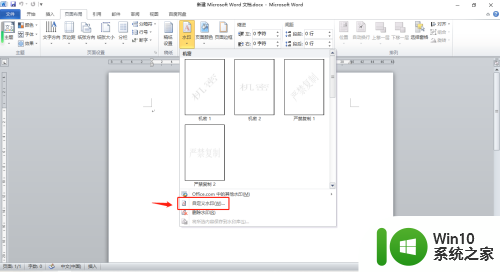
5.弹出“水印”对话框
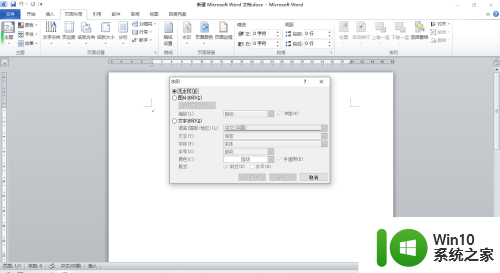
6.单击“图片水印”前的单选按钮
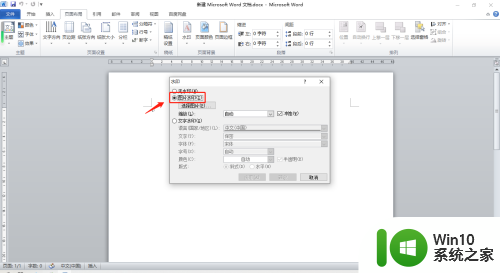
7.单击“选择图片”
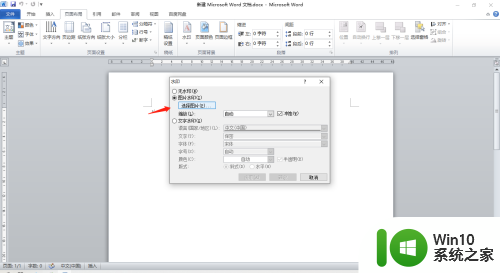
8.弹出“插入图片”对话框
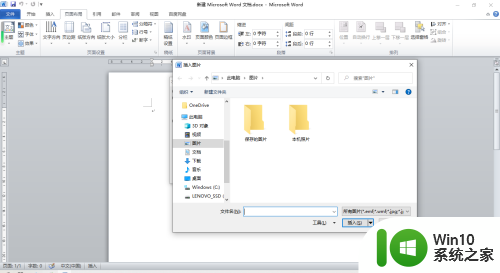
9.选择需要的水印图片,点击“插入”
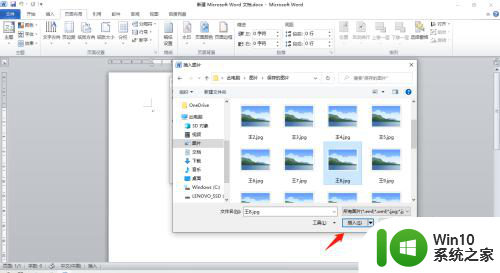
10.在对话框中设置需要的格式
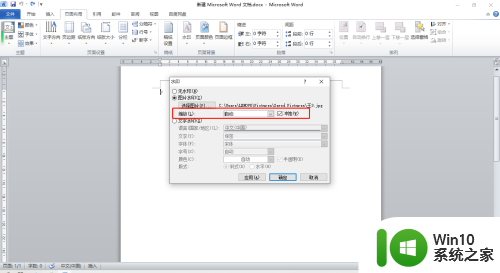
11.点击“应用”
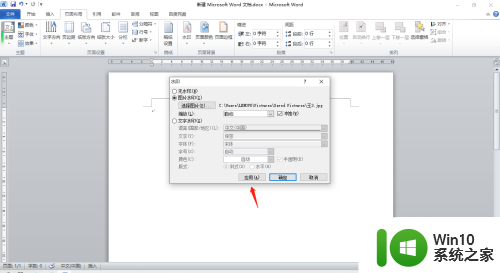
12.点击对话框关闭按钮
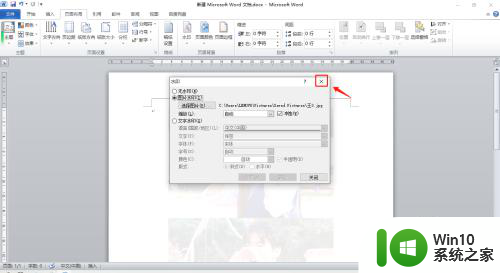
13.即可设置完成
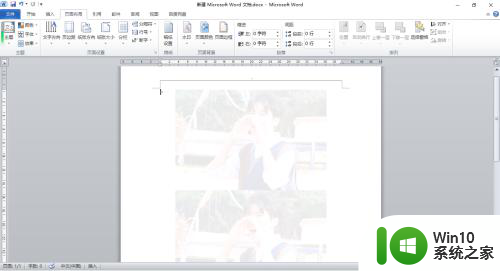
以上就是关于如何为Word图片添加水印的全部内容,如果有遇到相同情况的用户,可以按照小编的方法来解决。
word图片如何水印 Word中如何设置图片水印相关教程
- 如何去掉bilibili图片水印 bilibili动态图片水印关闭方法
- 电脑图片有水印的三种去除方法 电脑如何去除图片水印
- word里面插入的水印怎么放到图片的上方 图片水印位置调整方法
- 如何设置微博图片水印在中间 微博照片水印怎么设置到中间
- 使用WPS软件给图片添加水印的方法 怎么给图片添加水印
- 小红书怎么保存无水印高清图片 如何在小红书中保存高质量无水印图片
- 微博图片去水印教程 如何删除微博上的水印
- wps如何在图片上添加文字水印 wps图片添加水印的具体步骤
- Word文档中的图片无法完整打印出来怎么办 如何解决Word文档中图片打印时只有一半的问题
- ps添加水印快捷键 Photoshop图片加水印文字教程
- 如何把图片设为word背景图片 如何将图片设置为背景
- word文档去除水印的教程 怎么去掉word水印
- U盘装机提示Error 15:File Not Found怎么解决 U盘装机Error 15怎么解决
- 无线网络手机能连上电脑连不上怎么办 无线网络手机连接电脑失败怎么解决
- 酷我音乐电脑版怎么取消边听歌变缓存 酷我音乐电脑版取消边听歌功能步骤
- 设置电脑ip提示出现了一个意外怎么解决 电脑IP设置出现意外怎么办
电脑教程推荐
- 1 w8系统运行程序提示msg:xxxx.exe–无法找到入口的解决方法 w8系统无法找到入口程序解决方法
- 2 雷电模拟器游戏中心打不开一直加载中怎么解决 雷电模拟器游戏中心无法打开怎么办
- 3 如何使用disk genius调整分区大小c盘 Disk Genius如何调整C盘分区大小
- 4 清除xp系统操作记录保护隐私安全的方法 如何清除Windows XP系统中的操作记录以保护隐私安全
- 5 u盘需要提供管理员权限才能复制到文件夹怎么办 u盘复制文件夹需要管理员权限
- 6 华硕P8H61-M PLUS主板bios设置u盘启动的步骤图解 华硕P8H61-M PLUS主板bios设置u盘启动方法步骤图解
- 7 无法打开这个应用请与你的系统管理员联系怎么办 应用打不开怎么处理
- 8 华擎主板设置bios的方法 华擎主板bios设置教程
- 9 笔记本无法正常启动您的电脑oxc0000001修复方法 笔记本电脑启动错误oxc0000001解决方法
- 10 U盘盘符不显示时打开U盘的技巧 U盘插入电脑后没反应怎么办
win10系统推荐
- 1 萝卜家园ghost win10 32位安装稳定版下载v2023.12
- 2 电脑公司ghost win10 64位专业免激活版v2023.12
- 3 番茄家园ghost win10 32位旗舰破解版v2023.12
- 4 索尼笔记本ghost win10 64位原版正式版v2023.12
- 5 系统之家ghost win10 64位u盘家庭版v2023.12
- 6 电脑公司ghost win10 64位官方破解版v2023.12
- 7 系统之家windows10 64位原版安装版v2023.12
- 8 深度技术ghost win10 64位极速稳定版v2023.12
- 9 雨林木风ghost win10 64位专业旗舰版v2023.12
- 10 电脑公司ghost win10 32位正式装机版v2023.12